一打开cad就卡死 CAD启动进不了主画面怎么解决
CAD(计算机辅助设计)是许多工程师和设计师必不可少的工具,但有时候在启动CAD时可能会遇到卡死或无法进入主画面的问题,这种情况可能会让人感到十分困扰,影响工作效率。面对这种情况,我们应该如何解决呢?接下来将为大家介绍一些可能的解决方法。
方法如下:
1.第一种方法是调整CAD与电脑的兼容性,可以选择CAD图标,选择属性
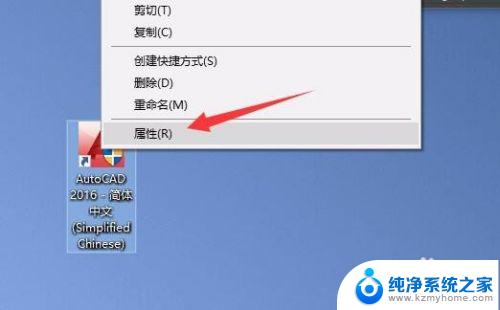
2.进入属性后,选择兼容性, 把以兼容模式支行这个程序勾选上,和下面的以管理员身份支行此程序勾选上。再点击更改所有用户的设置。
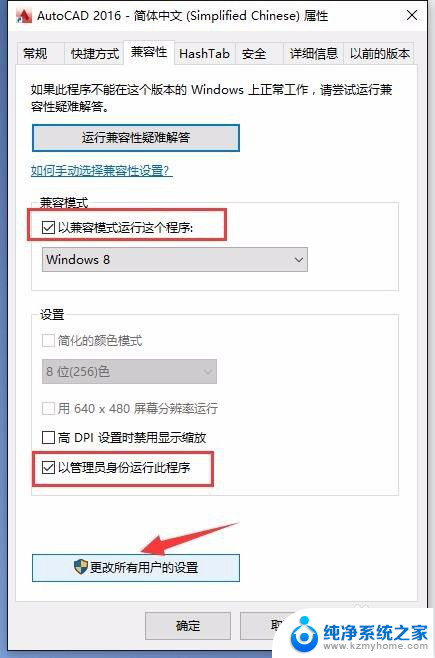
3.进入所有用户的兼容性后,把以兼容模式支行这个程序勾选上,和下面的以管理员身份支行此程序勾选上。点击应用,确定。这样就把兼容性调整好。
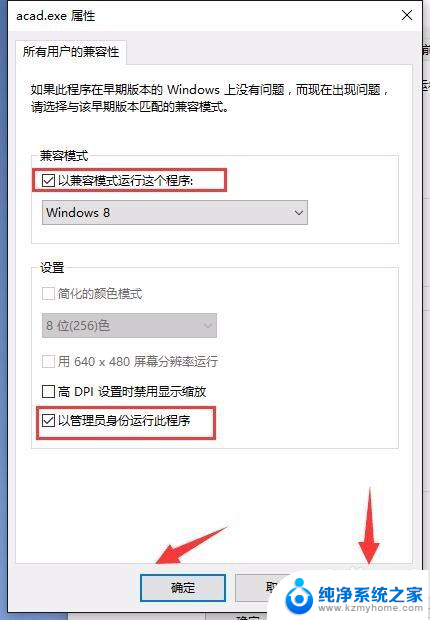
4.调整上面兼容性后,可以测试能否正常打开。如果不能正常打开后,把检查发行商的证书吊销这个去除,这样就不会访问网络的证书。具体操作1、选择开始——设置——控制面板。2、选择Internet选项。3、在Internet属性对话框里,点高级标签。4、清除“检查发行商的证书吊销”选项。
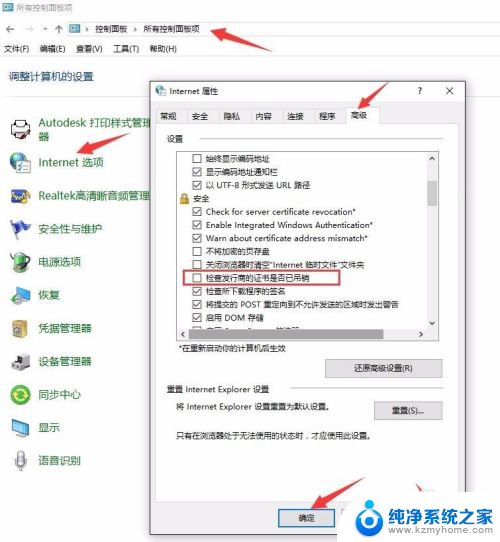
5.只要调整好以上步奏,就可以打开CAD。
下面再来说一下电脑配置比较低一点的卡住进不去的解决方法,只需要禁止WSCommCntr4.exe打开运行(Windows键+R),输入regedit打开注册表中
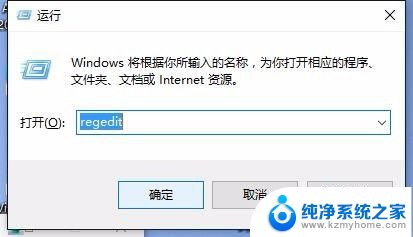
6.在注册表编辑器中找到下面位置:
HKEY_CURRENT_USER\Software\Autodesk\AutoCAD\R20.1\ACAD-F001:804\InfoCenter\InfoCenterOn 然后把值改为0
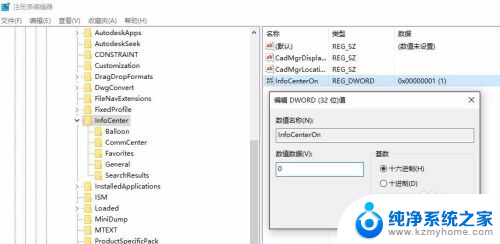
7.这样电脑配置低也一样可以打开,因为禁止了CAD和网络联接。这样会减少很多内存和CUP的使用,运行就会更快。就不会卡在启动的画面上。好了,本次的教程就解说到这里,如果对你有帮助,请给个赞,对小编的支持!
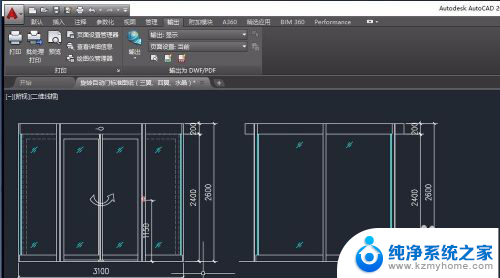
以上就是打开CAD时卡死的全部内容,如果有不清楚的用户,可以参考以上小编的步骤进行操作,希望对大家有所帮助。
一打开cad就卡死 CAD启动进不了主画面怎么解决相关教程
- win11卡在正在重新启动要多久 Win11开机卡死在桌面怎么解决
- 电脑卡死是什么原因导致的 快速解决电脑桌面卡死问题
- 电脑开机卡在登录界面进不去 电脑开机停在logo画面解决方法
- cad字体乱码怎么替换 如何解决CAD字体乱码问题
- win11系统升级后cad不能用了 Win11安装CAD时提示缺少.NET组件如何解决
- cad左边的工具栏不见了怎么显示出来 CAD工具栏不见了怎么找回
- 电脑开机黑屏进不了桌面怎么解决 联想笔记本开机黑屏怎么解决
- 联想电脑启动不了怎么解决 联想笔记本开机无反应怎么办
- cad工具栏不见了怎么打开 autocad工具栏和菜单栏丢失了怎么恢复
- 电视放了一会就关机了 电视看一会儿就自动关闭怎么办
- 如何安全拆卸显卡的详细步骤与注意事项,让你轻松拆解显卡!
- 英伟达对AI的理解和布局,黄仁勋在这里讲清楚了:探索英伟达在人工智能领域的战略布局
- 微软未来将继续推出Xbox硬件,掌机设备蓄势待发最新消息
- AMD锐龙AI 9 HX 370游戏性能领先酷睿Ultra 7 258V 75%
- AMD裁员上千人,市场“吓坏”!英伟达会超越吗?
- Win11 23H2用户反馈微软11月更新导致错误显示“终止支持”问题解决方案
微软资讯推荐
- 1 详细教程:如何在电脑上安装Win7系统步骤解析,零基础教学,轻松搞定安装步骤
- 2 如何查看和评估电脑显卡性能与参数?教你如何正确选择电脑显卡
- 3 微软酝酿Win11新特性:图表显示过去24小时PC能耗数据
- 4 倒计时!Windows 10要“退休”啦,微软官方支持即将结束,升级Windows 11前必读!
- 5 Windows 11 的 8个令人头疼的细节及解决方法 - 如何应对Windows 11的常见问题
- 6 AMD Zen 6架构台式机处理器将保留AM5兼容性,预计最快于2026年末发布
- 7 微软技术许可有限责任公司获得自动恶意软件修复与文件恢复管理专利
- 8 数智早参|微软斥资近百亿美元租用CoreWeave服务器,加速云计算发展
- 9 Win10 如何优化系统性能与提升使用体验?教你简单有效的方法
- 10 你中招了吗?Win11 24H2离谱BUG又来了,如何应对Win11最新版本的问题
win10系统推荐
系统教程推荐
- 1 win10电脑怎么重装系统win7 win10如何降级重装win7
- 2 win10如何查询mac地址 Win10怎么查看本机的Mac地址
- 3 ps删除最近打开文件 Photoshop 最近打开文件记录清除方法
- 4 怎么删除邮箱里的邮件 批量删除Outlook已删除邮件的方法
- 5 笔记本电脑的麦克风可以用吗 笔记本电脑自带麦克风吗
- 6 win10如何查看蓝屏日志 win10蓝屏日志查看教程
- 7 thinkpad没有蓝牙 ThinkPad笔记本如何打开蓝牙
- 8 win10自动休眠设置 win10自动休眠设置方法
- 9 华为锁屏时间设置 华为手机怎么调整锁屏时间
- 10 华为的蓝牙耳机怎么连接 华为蓝牙耳机连接新设备方法